1、获取 root 账户的密码
1.1 下载 Putty 或者 Item2:www.putty.be www.iterm2.com 。mac用electerm
1.2 开启 SSH:群晖【控制面板】-【终端机和SNMP】-【启动SHH功能】勾选,端口默认22,

1.5 输入 sudo -i 回车
1.6 再次输入 群晖账户的密码,回车
1.7 此时你有了 root 账户
1.8 给777权限:chmod -R 777 /var/packages/transmission/target/share/transmission
2、打开 winSCP

注意红框里的内容,一个也别填错,如果报错,肯定是红框里某个地方填错。此时回车你应该可以进入到 var 文件夹内部。

汉化包下载地址:https://codeload.github.com/ronggang/transmission-web-control/zip/refs/heads/master
解压下载好的安装包,在本地路径(左侧)确认已经进入刚刚下载安装包里的 src 文件夹之内!(务必确认好)
在 Nas 路径(右侧)确认是这里 /var/packages/transmission/target/share/transmission/web (务必确认好)

把左侧的文件全部拖到右边!替换的都替换,等待复制结束。
然后用electrem给“tr-web-control”和”index.html“ 777权限,
chmod -R 777 /var/packages/transmission/target/share/transmission/web/index.html
chmod -R 777 /var/packages/transmission/target/share/transmission/web/tr-web-control
否则出现:/var/packages/transmission/target/share/transmission/web/index.html (Permission denied) 错误,输入完帐号密码报错。
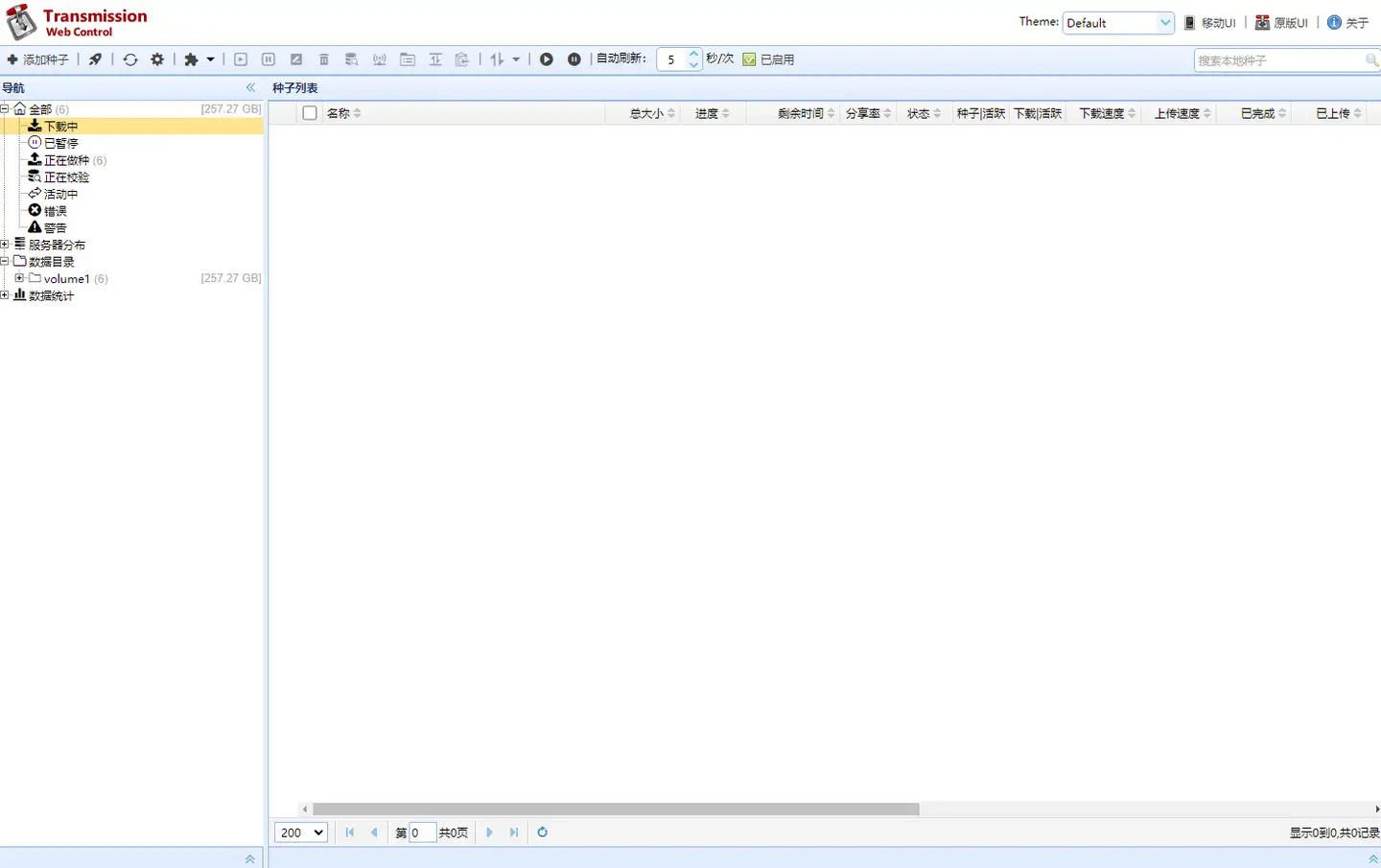
再回来看看 TR ,是不是很熟悉?
改密码:
先停用tr。
给settings.json 777权限,
chmod -R 777 /volume1/@appdata/transmission/settings.json
winscp进/volume1/@appdata/transmission此目录下,
修改settings.json文件,


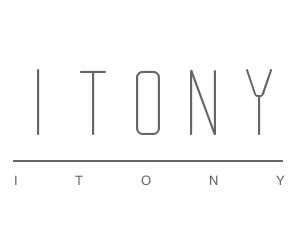
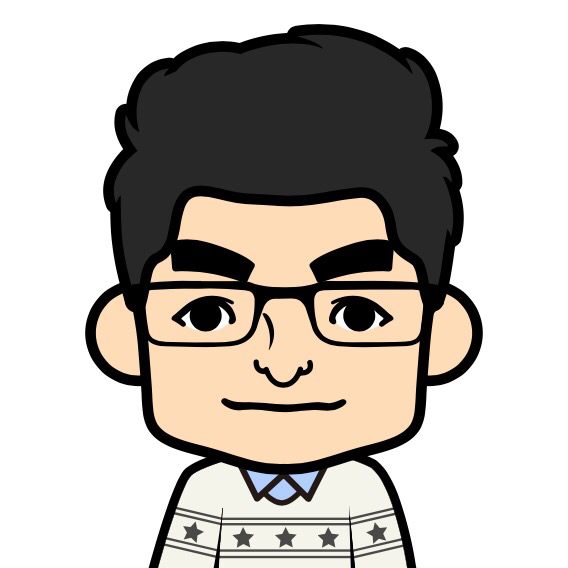
Comments | NOTHING